Systemd-boot er en alternativ Linux bootloadersom drives av Systemd oppstartssystem. Den har dusinvis av moderne funksjoner, inkludert raskere oppstart, bedre EFI-støtte og mye mer, noe som gjør det til et utmerket valg for Arch Linux. Å sette opp Systemd-boot på Arch Linux er en vanskelig prosess, så før vi begynner, anbefaler vi på det sterkeste å sikkerhetskopiere dine kritiske data.
Merk: Systemd-boot fungerer bare med systemer som starter opp ved bruk av UEFI. Hvis du ikke har UEFI, hold deg i Grub.
Installer Arch Linux
Systemd-boot er en alternativ bootloader til Grub. For øyeblikket er det ikke mulig å overføre et eksisterende Arch Linux-system som kjører Grub på UEFI til Systemd-boot-systemet, dessverre.
I stedet må du starte med en ny installasjon av Arch Linux-operativsystemet, og velge Systemd-boot som standard bootloader, i stedet for standard Grub.
I det siste på Addictivetips skrev jeg en tutorialalt om hvordan du installerer Arch Linux. Det er en lang, og detaljert installasjonsprosess, fylt med mange forskjellige trinn. Alle disse trinnene er kritiske og hjelper deg å komme i gang med Systemd-boot. Følg instruksjonene for å installere Arch Linux på systemet ditt. Følg GPT / EFI-metoden som den skisserer.
Under GPT / EFI-installasjonsinstruksjonene forArch Linux, hopp over instruksjonene i guiden som viser deg hvordan du installerer Grub bootloader. Det er viktig at du hopper over Grub-instruksjonene, eller Systemd-boot fungerer ikke.
Etter at du har gått gjennom GPT / EFI-metoden forinstallere Arch Linux, hold systemet på og logget på Arch Chroot (live disk), kom tilbake til dette innlegget og følg instruksjonene for å lære hvordan du konfigurerer Systemd-boot som bootloader på Arch Linux.
Sett opp Systemd-boot
I løpet av Arch Linux installasjonsveiledning for EFI / GPT ble tre partisjoner satt opp og formatert på / Dev / sda (AKA den første harddisken som er koblet til systemet). Disse partisjonene er følgende:
- Partisjon 1 - En Fat32 EFI-partisjon (omtrent 512 MB.)
- Partisjon 2 - En Ext4 Root-partisjon (størrelse der du velger den skal være.)
- Partisjon 3 - En Linux-swap-partisjon (størrelse der du velger å være.)
Det første som må gjøres i Arch Linux er å endre boot-flaggene for Fat32-partisjonen. Å bytte disse flaggene gjør du best med Gdisk app. For å få Gdisk, bruk følgende Pacman-kommando i Arch-Chroot terminal-ledeteksten.
pacman -S gdisk
Med appen konfigurert, åpne opp harddisken din i Gdisk-applikasjonen.
gdisk /dev/sda
Hvis du kjører kommandoen ovenfor, vil du sette / dev / sda i Gdisk-appen. Deretter ser du en ledetekst som ber deg velge mellom MBR, BSD, APM og GPT. Skriv i GPT og trykk Tast inn.
Herfra, skriv t i spørsmål om å endre Fat32-partisjonens flagg.
t
Etter å ha skrevet i t kommando, skriv inn 1 for å fortelle appen å jobbe med Fat32-partisjonen.
1
Skriv inn EFI System hex-koden i Gdisk-ledeteksten.
EF00
Lagre endringene med w kommando.
Merk: ignorere advarselen; den vil ikke slette noe.
w
Etter å ha skrevet endringene på disken, lukker du Gdisk med q kommando.
q
Nå som Fat32 EFI-partisjonens flagg er satt riktig, bruk bootctl å installere Systemd-boot til det nye Arch Linux-systemet.
bootctl --path=/boot install
La Bootctl-kommandoen gå sin gang. Den skal automatisk sette opp standardkonfigurasjonsfiler.
Deretter må du finne UUID for / Dev / sda2, partisjonen som Arch Linux er installert.
Start filen i Nano. For å finne ut PARTUUID-informasjon, kjør:
blkid /dev/sda2
Se gjennom blkid kommando og skriv ned tallet etter PARTUUID=" på et skrap papir, eller lagre som en lapp på telefonen osv. Antallet du trenger å lagre skal se ut som eksemplet nedenfor.
3f53b620-5676-4370-90a5-fbed6af2fcfb
Etter å ha fått UUID for din Root-partisjon, bruk ta på kommando for å opprette en ny Arch Linux-menypost.
touch /boot/loader/entries/arch.conf
Åpne opp den nye filen i Nano.
nano -w /boot/loader/entries/arch.conf
Lim inn følgende kode i “arch.conf” -filen.
Merk: endre PARTUUID = DIN-PARTUUID-KODE-HER med koden.

title Arch Linux
linux /vmlinuz-linux
initrd /initramfs-linux.img
options root=PARTUUID=YOUR-PARTUUID-CODE-HERE rw
Når du er ferdig, lagre Nano med Ctrl + O og avslutte med Ctrl + X.
Når Arch-oppføringen er ivaretatt, er det på tide å fjerne Arch standard "loader.conf" -fil og erstatte den med bedre innstillinger.
echo " " > /boot/loader/loader.conf
Åpne filen "loader.conf" i Nano-tekstredigereren ved å bruke kommandoen nedenfor.
nano -w /boot/loader/loader.conf
Lim inn følgende kode i Nano-tekstredigeringsprogrammet.
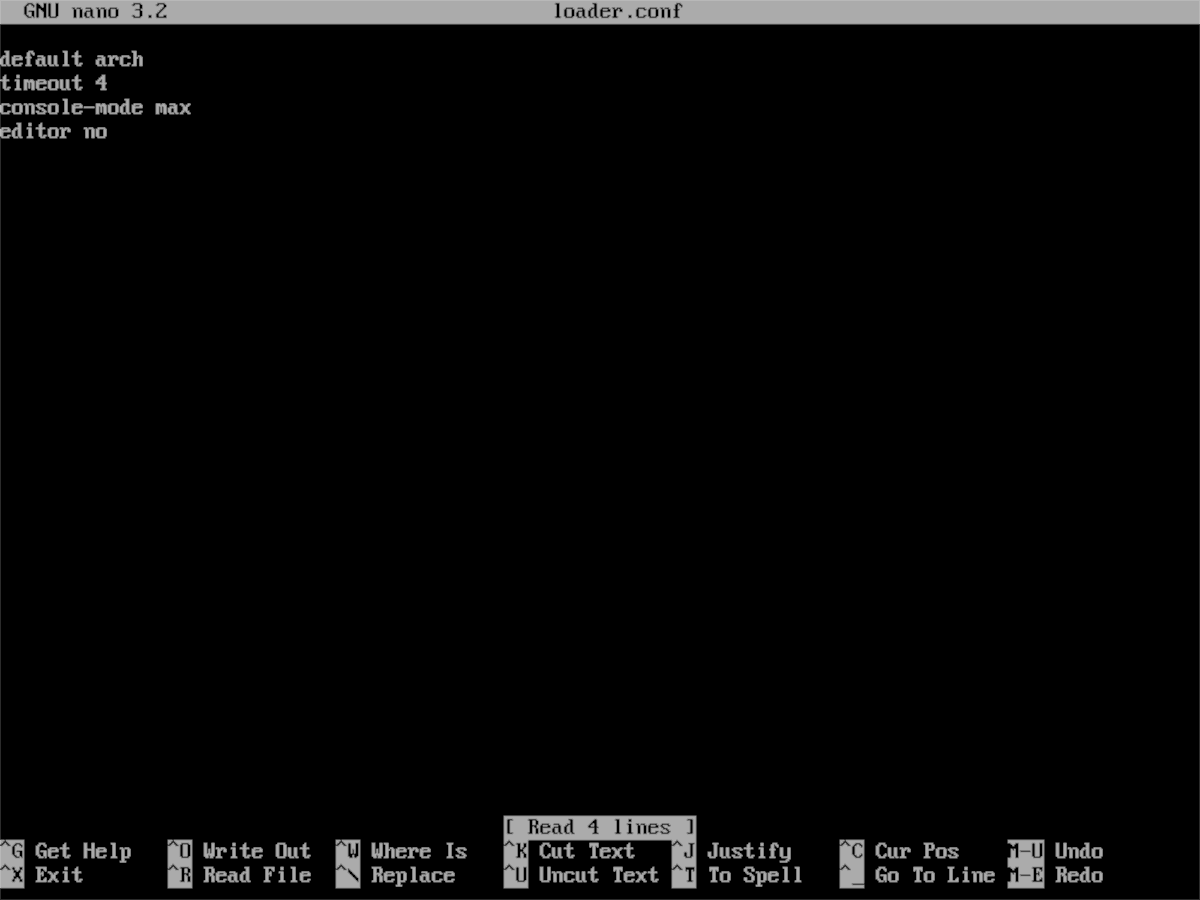
default arch
timeout 4
console-mode max
editor no
Oppdater Systemd-boot med bootctl.
bootctl --path=/boot update
En gang bootctl er ferdig oppdatert, Systemd-boot er klar til bruk. Herfra kan du gå tilbake til Hvordan installere Arch Linux-guiden hvis du ennå ikke har valgt et skrivebordsmiljø for den nye Arch PC-en. Ellers må du starte og laste opp det nye Systemd-drevne Arch-oppsettet!














kommentarer